在之前的文章我们已经学习了Celery和APScheduler的基本使用,下面让我们来了解一下如何在Django中使用Celery和APScheduler
Celery
1.前提工作
python 3.7
pip install celery
pip install eventlet
#5.0版本以下
pip install importlib-metadata==4.8.3(python3.7下可能会出现报错)2.项目结构
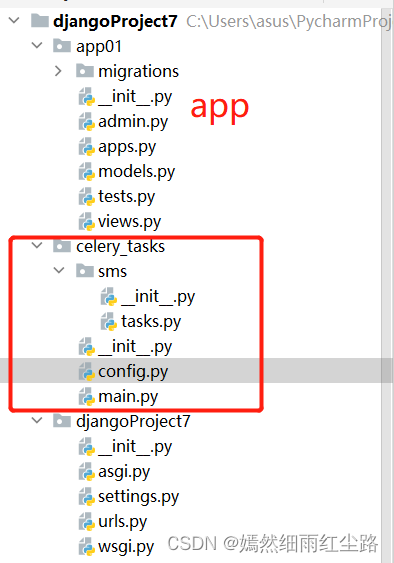
3.异步任务
#tasks.py
from ..main import celery_app
# 装饰器将send_sms_code装饰为异步任务,并设置别名
@celery_app.task(name='send_sms_code')
def send_sms_code(mobile, sms_code):print("向手机号{}发送验证码{}".format(mobile,sms_code))# config.py
broker_url = "redis://127.0.0.1:6379/7"#main.py
# celery启动⽂件
from celery import Celery
import os#配置环境
os.environ.setdefault('DJANGO_SETTINGS_MODULE', 'djangoProject7.settings')
# 创建celery实例
celery_app = Celery('test')
# 加载celery配置
celery_app.config_from_object('celery_tasks.config')
# ⾃动注册celery任务
celery_app.autodiscover_tasks(['celery_tasks.sms'])命令启动:
与manage.py平级,执行命令celery -A celery_tasks.main worker -l info -P eventlet
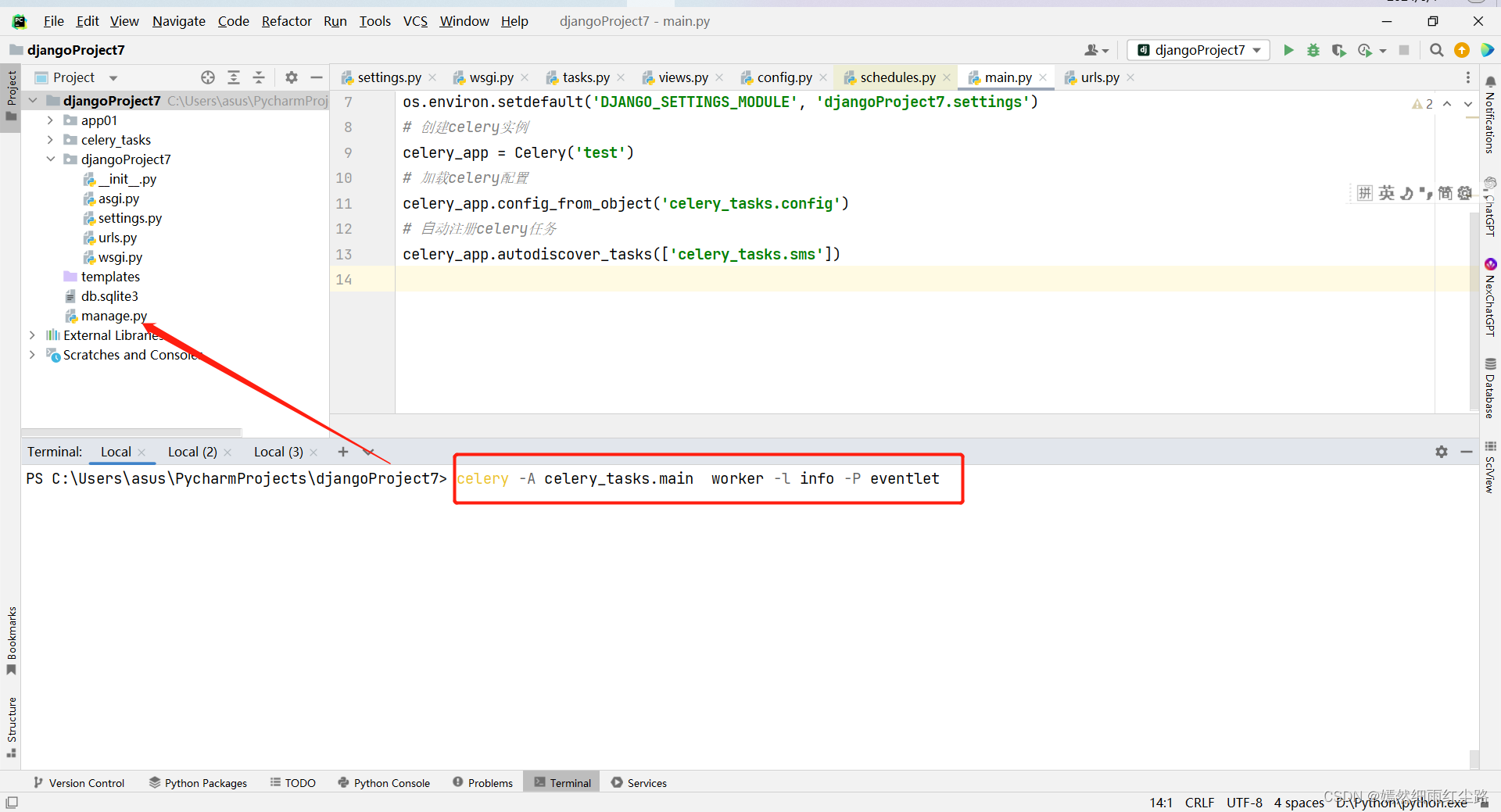
编写视图函数和路由:
#views.py
from django.shortcuts import render,HttpResponse
from celery_tasks.sms import tasks
# Create your views here.
def index(request):tasks.send_sms_code("13417361123","123456")return HttpResponse("111")#urls.py
from django.contrib import admin
from django.urls import path
from app01 import views
urlpatterns = [path('admin/', admin.site.urls),path('index/',views.index)
]
启动项目,然后访问视图即可
4.定时任务
代码只需要改config.py即可:
# config.py
broker_url = "redis://127.0.0.1:6379/7"
from celery_tasks.main import celery_app
from celery.schedules import crontab#设置定时任务
from datetime import timedelta# 设置定时任务
celery_app.conf.beat_schedule = {"test_task": {"task": "send_sms_code",# "schedule": crontab(hour=11, minute=28),# 每天的11点28分执行一次任务"schedule": timedelta(seconds=1), # 每秒执行一次任务"args": ("13417366781","1111"), # 这里是传递给任务的参数,元组形式}
}然后在终端启动分别执行两条命令(开两个终端执行):
celery --app=celery_tasks.main worker -P eventlet -l INFO
celery -A celery_tasks.main beat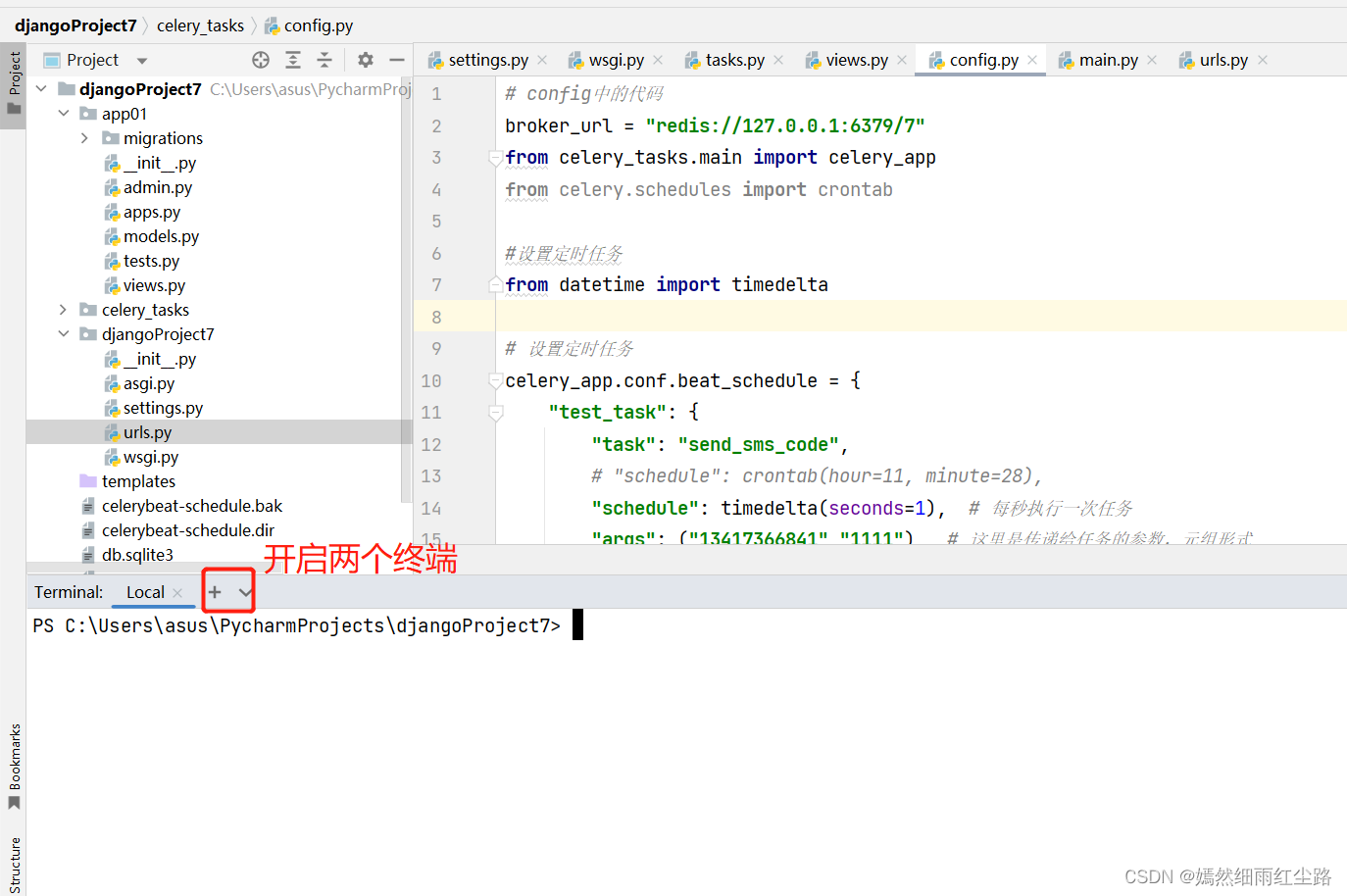
APScheduler
1.前提工作
pip install django-apscheduler2.配置
在settings.py中加入
INSTALLED_APPS = (# ..."django_apscheduler",
)apscheduler存在数据库依赖,所以得配置一下数据库信息:
DATABASES = {'default': {'ENGINE': 'django.db.backends.sqlite3','NAME': 'test','USER': 'root','PASSWORD': '547710','HOST': 'localhost','PORT': '3306'}
}
然后运行python manage.py migrate,接着会在数据库中生成两张表:
django_apscheduler_djangojob 表保存注册的任务以及下次执行的时间
django_apscheduler_djangojobexecution 保存每次任务执行的时间和结果和任务状态
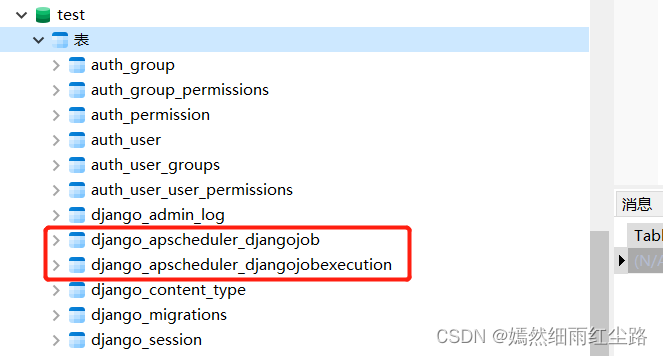
3.使用
#views.py
from django_apscheduler.jobstores import DjangoJobStore, register_jobfrom apscheduler.schedulers.blocking import BlockingScheduler
from datetime import datetimescheduler = BlockingScheduler() # 创建调度器
scheduler.add_jobstore(DjangoJobStore(), "default")#添加定时任务方式一
@register_job(scheduler, "interval", seconds=5, id="func", replace_existing=True, misfire_grace_time=120)
def job():print(datetime.now().strftime("%Y-%m-%d %H:%M:%S"))# 添加定时任务方式二
def job1():print(datetime.now().strftime("%Y-%m-%d %H:%M:%S"))
scheduler.add_job(job1,'interval',seconds=5,id='my_job', # 任务的唯一标识replace_existing=True,
)scheduler.start()4.启动
在终端运行python manage.py runserver,效果如下

数据库表记录(有时间差8小时,这个去配置时区即可):
django_apscheduler_djangojob
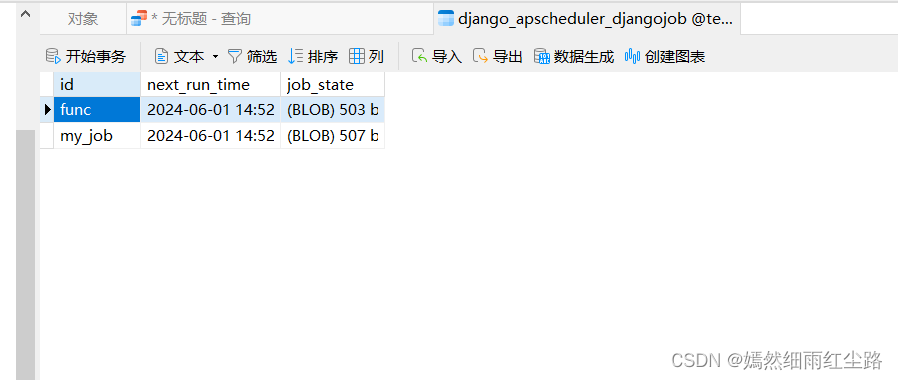
django_apscheduler_djangojobexecution 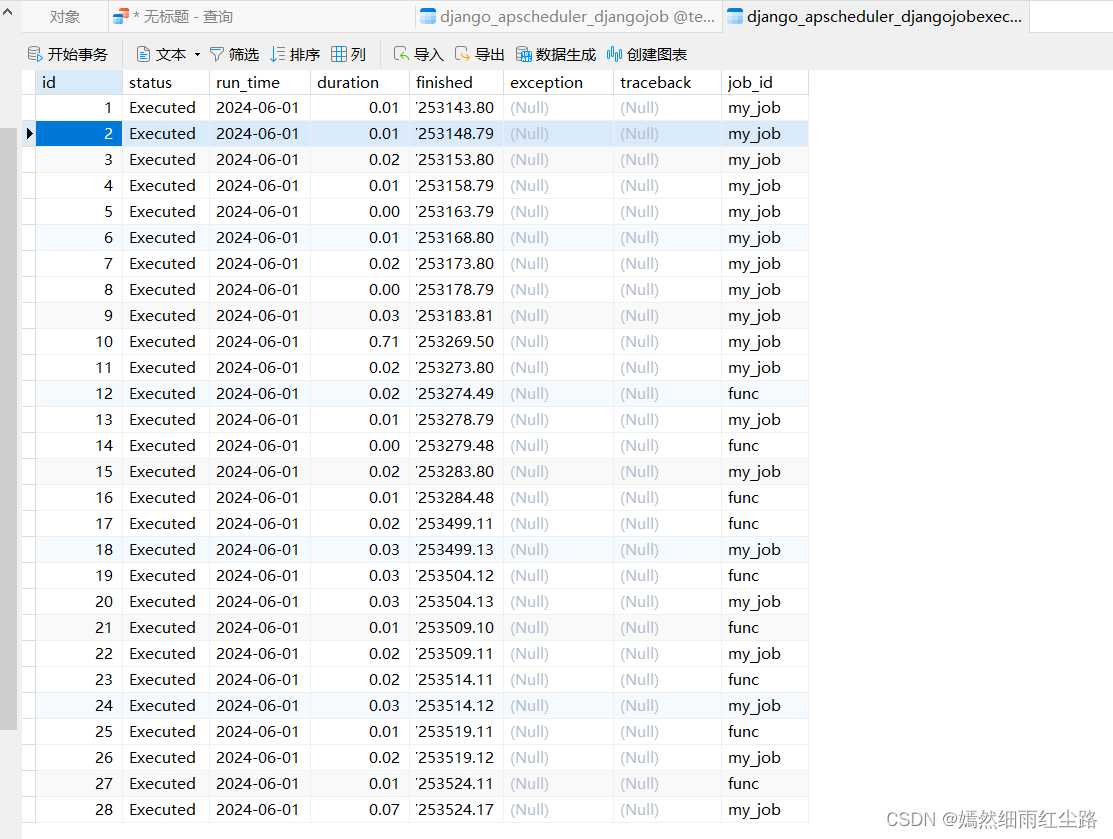
数据重建音频)



)





【流程理解、无数学推导】)



文件IO之open/close read/write lseek)

)

)
